저는 항상 Siri를 사용하여 길 찾기, 최신 뉴스, 문자 메시지를 보내거나 가족과 친구에게 전화를 걸고 기타 여러 가지를 합니다! 따라서 Siri가 작동하지 않으면 일상 생활에 실질적인 문제가 됩니다.
최근에 내 iPhone을 iPhone 11 Pro로 업그레이드하고 Siri를 설정하고 교육하는 데 많은 시간을 보낸 후 다음 날 나는 Siri가 전혀 작동하지 않는다는 것을 발견했습니다!

그렇다면 Siri는 어떻게 될까요?
나는 혼자가 아니라는 것을 알고 있습니다. 독자 중 일부는 Siri가 iPhone 및 기타 장치에서 항상 작동하지 않는다는 것을 알려줍니다.
이러한 Siri 문제 중 일부는 갑자기 저절로 발생하기 시작하고 다른 일부는 기기에서 iOS를 업그레이드한 후 문제가 발생합니다.
iPhone에서 Siri가 작동하지 않는 경우 아래 단계에 따라 시도해 보십시오.
내용물
-
빠른 팁
- 관련 기사
-
Siri가 다시 시도하라고 말합니까?
- Siri에는 인터넷이 필요합니다!
- Siri의 서버 확인
- 잠금 화면에 Siri가 표시되지 않습니까?
-
안녕하세요, Siri가 작동하지 않습니까?
- iPhone이 Siri를 지원하는지 확인하십시오.
- Hey Siri가 활성화되어 있는지 확인
- 다음으로 장치가 위를 향하고 있는지 확인하십시오.
- 이봐, Siri가 AirPod에서 작동하지 않습니까?
- 마이크와 스피커 청소 및 청소
- 네트워크 설정 재설정
- iDevice를 강제로 다시 시작하십시오.
- Siri에게 입력 끄기
- 저전력 모드 비활성화
-
Siri가 다시 작동하게 하는 방법
- 비행기 모드를 사용해 보세요
- Siri의 언어를 보고 변경 가능
- Siri에 대한 제한 사항 확인
- Siri가 사용자의 위치에 접근하도록 허용
- 받아쓰기 켜기/끄기
- 시리 비활성화
- VPN 끄기
- 모든 설정 재설정
- Siri가 들리지 않습니까?
- iOS 업데이트 후 Siri가 작동하지 않습니까?
- Siri는 셀룰러 데이터에서만 작동합니까?
-
Siri가 문장 중간에 끊기나요?
- "쉬운" Siri 수정
- 시리 끄기
-
애플에 문의
- Siri의 성능에 대한 피드백 제공
- 정리하기
-
독자 팁
- 관련 게시물:
빠른 팁 
Siri가 작동하지 않는 문제를 해결하려면 다음 빠른 팁을 따르십시오.
- 기기의 인터넷 연결이 양호한지 확인하세요.
- 네트워크 설정 재설정
- 마이크와 스피커에 장애물이 있는지 확인하십시오.
- 장치를 강제로 다시 시작
- 설정에서 Siri 활성화
- 에 대한 설정 토글 시리야 그리고 Siri의 측면(또는 홈) 버튼 누르기 (또는 끄기 및 켜기)
- 끄기 Siri에 입력 접근성 설정에서
- 장애를 입히다 저전력 모드
- 비녀장 비행기 모드 켜고 끄기
- 일시적으로 Siri의 언어 변경
- 비활성화했는지 확인하십시오. 제한 시리를 위해
- VPN 끄기
- 모든 개인화된 기능 설정 재설정(설정 > 일반 > 재설정 > 모든 설정 재설정)
- 켜다 위치 서비스 시리를 위해
관련 기사
- Siri 연결에 문제가 있습니까? 시도해 볼 몇 가지 수정 사항은 다음과 같습니다.
- 잠금 화면에서 사전 시리 제안을 비활성화하는 방법
- iPhone에서 Siri를 끌 수 없습니까? 생각보다 쉽습니다
- 안녕하세요, Siri가 작동하는 트릭 및 팁
- Mac에서 Hey Siri 사용하기
- Apple Watch 및 Siri
- iPhone에서 실제로 작동하는 Siri 트릭 및 팁
- 최고의 경험을 제공하기 위해 Siri를 활용하는 타사 앱
Siri가 다시 시도하라고 말합니까?
Siri의 마법의 90%는 로컬 장치가 아니라 Apple 서버에서 발생한다는 점에 유의하는 것이 중요합니다. 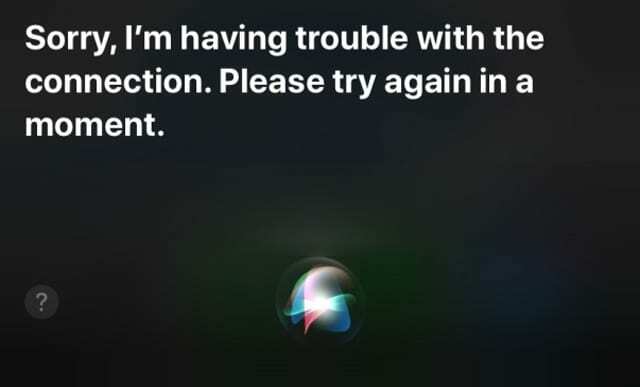
Siri가 다음과 같이 말하면 죄송합니다. 네트워크에 연결하는 데 문제가 있습니다. 또는 잠시 후 다시 시도하십시오. 장치의 인터넷 연결이 원인일 수 있습니다!
따라서 iPhone에서 Siri를 작동시키려고 할 때 안정적인 WiFi 또는 셀룰러 신호가 있어야 합니다.
Siri에는 인터넷이 필요합니다!
현재 Siri에는 오프라인 모드가 없습니다.
Siri는 데이터를 Apple의 서버로 전송하여 작동합니다. 기기와 Apple 서버는 오디오를 텍스트로 변환합니다. 이를 음성 인식이라고 합니다.
그런 다음 서버는 의도를 위해 해당 텍스트를 분석합니다. 이를 자연어 처리라고 합니다. 의도를 결정하면 해당 서버가 결과를 iPhone으로 다시 보냅니다.
예, 복잡합니다! 그리고 이 모든 정보 교환이 거의 즉각적으로 일어난다는 사실이 놀랍습니다(저희에게는!)
Siri의 서버 확인
인터넷 연결이 양호하고 다른 앱에서 작동한다면 문제가 Apple 측의 울타리에 있을 수 있습니다. 
Apple 시스템 상태 사이트로 이동하여 Siri 및 Spotlight Suggestions에 대해 보고된 문제가 있는지 살펴보십시오.
문제가 있는 모든 서비스는 노란색 yield-like 아이콘을 표시합니다. 문제를 탭하여 세부정보와 업데이트를 확인하세요.
잠금 화면에 Siri가 표시되지 않습니까?
일반적으로 켜지지 않은 설정으로 최근 iOS 업데이트로 인해 발생하는 경우가 많습니다.
먼저, 확인 설정 > Face ID(또는 Touch ID) 및 암호 '잠긴 경우 액세스 허용'까지 아래로 스크롤하고 '시리'가 활성화되어 있는지 확인합니다.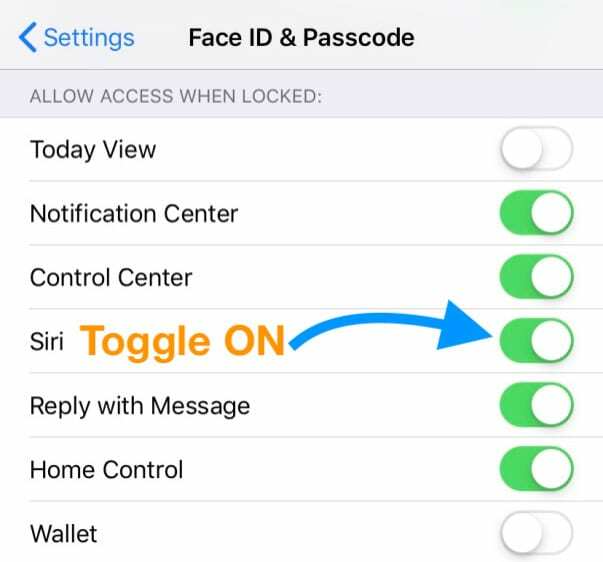
이 기능을 켜는 또 다른 방법은 설정 > Siri 및 검색 > 잠금 시 Siri 허용을 켜기로 전환합니다.
즉시 작동하지 않으면 장치를 다시 시작하고 다시 시도하십시오.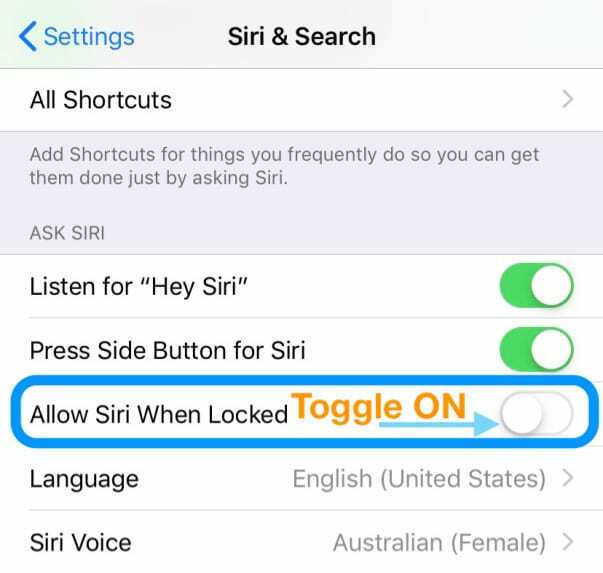
iOS 10 이하의 경우 설정 > Siri > 잠금 시 액세스를 켭니다.
안녕하세요, Siri가 작동하지 않습니까? 
iPhone이 Siri를 지원하는지 확인하십시오.
- iPhone 6s 및 이후 모델 또는 iPad Pro(iPad Pro 12.9형 1세대는 지원하지 않는 경우 제외)를 사용하는 경우 언제든지 "Hey Siri"를 사용하세요.
- 그러나 iPhone 6 또는 이전 모델 또는 다른 iPad 또는 iPod touch 모델을 사용하는 사용자의 경우 먼저 전원에 연결하십시오. Hey, Siri를 사용해 보세요.

Hey Siri가 활성화되어 있는지 확인
- iOS 11 이상에서는 다음으로 이동합니다. 설정 > Siri 및 검색
- 활성화했는지 확인 시리야 들어봐

- iOS 10 이하에서 선택 설정 > 시리 또는 일반 > 시리 그리고 Siri를 켜거나 Siri야 허용
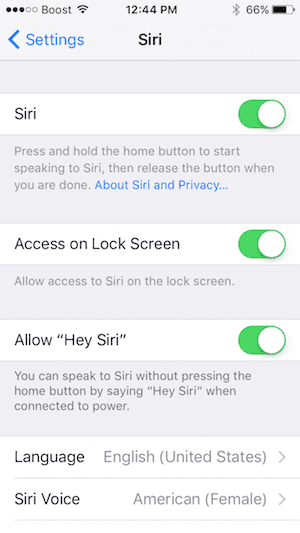
다음으로 장치가 위를 향하고 있는지 확인하십시오.
- 기기를 뒤집어 놓으면 "Siri야"가 비활성화됩니다.
- 스마트 커버를 닫으면 Hey Siri가 비활성화됩니다.
이봐, Siri가 AirPod에서 작동하지 않습니까?
- AirPods(2세대) 및 AirPods Pro에서 AirPod가 연결되는 iDevice에서 "Hey Siri"를 켜야 합니다.
- AirPods 1세대를 사용하는 사람들의 경우 AirPods 줄기를 두 번 탭하여 Siri를 사용하세요.
마이크와 스피커 청소 및 청소
마이크와 스피커가 깨끗하고 덮여 있지 않은지 확인하십시오.
먼지, 보푸라기, 먼지 등이 마이크나 스피커에 들어갈 수 있으므로 이를 검사하는 것이 좋습니다.
무언가가 보이면 치간 칫솔, 부드러운 칫솔, 보청기 청소 키트 또는 특수 포트 청소 도구를 사용하여 이물질을 제거하십시오. 
압축 공기를 사용할 때 포트에서 12인치 이상 떨어져 있어야 합니다. 가까이 있으면 장치 내부로 밀어 넣어 문제를 악화시킬 수 있습니다!
경우에 따라 케이스가 마이크/스피커를 덮는 경우가 있습니다. 특히 iPhone 또는 iPad 모델에 맞는 케이스를 사용하지 않는 경우에는 더욱 그렇습니다.
네트워크 설정 재설정
때로는 네트워크를 새로 고치면 Siri를 시작하고 실행할 수 있습니다.
네트워크를 재설정하기 전에 다시 입력할 암호가 있는지 확인하십시오.
- 이동 설정 > 일반 > 재설정
- 선택하다 네트워크 설정 재설정

- 요청하는 경우 장치 암호를 입력하십시오.
- 프롬프트에서 네트워크 설정 재설정을 선택합니다.
- 장치가 다시 시작되면 네트워크에 다시 연결하고 암호를 입력하십시오.
iDevice를 강제로 다시 시작하십시오.
- iPhone 8 및 이후 모델 및 홈 버튼이 없는 iPad: 볼륨 크게 버튼을 눌렀다가 빠르게 놓습니다. 볼륨 작게 버튼을 눌렀다가 즉시 놓습니다. 그런 다음 Apple 로고가 표시되고 기기가 재시동될 때까지 전원/측면/상단 버튼을 길게 누릅니다.

- iPhone 7, iPhone 7 Plus 또는 7세대 iPod touch: Apple 로고가 표시될 때까지 측면 및 볼륨 작게 버튼을 모두 10초 이상 길게 누릅니다.

- iPhone 6s 및 이전 모델, 홈 버튼이 있는 iPad 또는 iPod touch: Apple 로고가 표시될 때까지 홈 버튼과 상단(또는 측면) 버튼을 모두 10초 이상 길게 누릅니다.

Siri에게 입력 끄기
- 이동 설정 > 손쉬운 사용 > Siri > 끄기 Siri에 입력

그럴 가능성이 Siri에 입력 는 Siri와 상호 작용하는 데 문제를 일으키므로 끄면 도움이 되는지 보겠습니다.
저전력 모드 비활성화
또한 저전력 모드가 켜져 있으면 Apple은 시리야 절전을 위해.
가능하면 저전력 모드를 끄십시오. 
- 제어 센터를 사용하거나 다음으로 이동하십시오. 설정 > 배터리 저전력 모드를 끕니다.
- 작동하는 흥미로운 독자 팁은 iDevice의 배터리 백분율을 끄는 것입니다. 이동 설정 > 배터리 배터리 백분율을 끕니다.

- 가능하지 않은 경우 충전하고 iDevice가 충분히 충전되면 Siri가 자동으로 켜집니다.
Siri가 다시 작동하게 하는 방법
비행기 모드를 사용해 보세요 
- 비행기 모드를 켜고 20-30초를 기다렸다가 다시 끄면 종종 Siri가 재설정되는 데 도움이 됩니다.
- 비행기 모드로 이동하려면 제어 센터를 열거나 설정 > 비행기 모드

- 전원을 켜고 30초 정도 기다렸다가 다시 끕니다.
- 이제 Siri가 응답을 시작하고 결과를 표시하는지 확인하십시오!
Siri의 언어를 보고 변경 가능
- Siri가 올바른 언어(설정 > 일반 > Siri > 언어)
- iOS 11 이상의 경우 다음에서 찾으십시오. 설정 > Siri 및 검색(또는 Siri) > 언어
한 독자가 이 팁을 공유했습니다! Siri의 언어를 일시적으로 변경한 다음 다시 변경하십시오.
Siri의 언어를 수정하는 방법
- 이동 설정 > Siri 및 검색
- 수도꼭지 언어, Siri에게 묻기 제목 아래
- 다른 언어 또는 현재 언어의 지역 버전으로 변경(예: 영어(영국) 대신 영어(캐나다))
- Siri의 언어를 변경하면 Siri를 음성으로 다시 훈련할 때까지 "Siri야"가 꺼집니다.

- Siri의 언어를 변경하면 Siri를 음성으로 다시 훈련할 때까지 "Siri야"가 꺼집니다.
- Siri가 새 언어로 업데이트되면 장치를 다시 시작하십시오.
- Siri의 설정으로 돌아가서 평소 언어로 다시 변경하십시오.
- Hey Siri가 꺼져 있으므로 켜고 단계를 통해 Siri를 음성으로 훈련시키십시오.

Siri에 대한 제한 사항 확인
iDevice에서 Siri를 켤 수 없는 경우 차단에서 Siri를 비활성화하지 않았는지 확인하십시오.
- iOS 12 이상에서는 설정 > 스크린 타임 > 콘텐츠 및 개인 정보 보호 제한 > 허용된 앱
- 확인 Siri 및 받아쓰기 켜짐

- iOS 11 또는 이전 버전의 경우 설정 > 일반 > 제한 Siri가 꺼져 있는지 확인하십시오.
Siri가 사용자의 위치에 접근하도록 허용
- 일부 Siri 기능은 위치 서비스를 사용해야 합니다.
- 이동 설정 > 개인 정보 보호 > 위치 서비스 > Siri 및 받아쓰기 > 선택하다 앱을 사용하는 동안
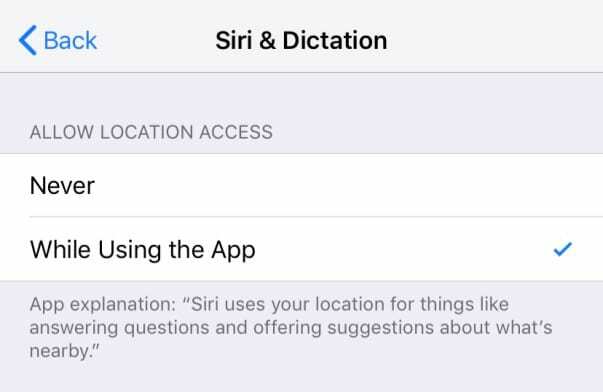
받아쓰기 켜기/끄기
-
설정 > 일반 >키보드 > 받아쓰기 활성화 토글 때때로
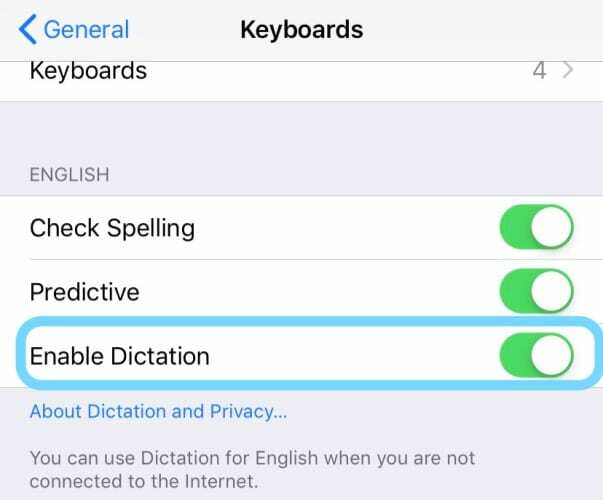
- 이 설정은 화면의 마지막 설정이므로 이 설정에 액세스하려면 화면 하단으로 스크롤해야 합니다.
시리 비활성화
- 수도꼭지 설정 > Siri 및 검색 (이전 iOS의 경우 설정 > Siri 또는 설정 > 일반 > Siri)
- 가능한 경우 Siri를 끄십시오.
- iOS 11 이상의 경우 다음을 토글합니다.
- "Hey Siri"를 들어보세요.
- Siri용 측면 버튼 누르기
- 잠겨 있을 때 Siri 허용

- iPhone을 껐다가 켜고 Siri를 다시 활성화하십시오.
VPN 끄기
VPN을 사용하는 경우 일부는 결국 Siri와 Apple 서버에 대한 기기의 액세스를 차단합니다.
특히 사람들은 셀룰러 연결에서 Siri에 액세스하려고 할 때 '연결을 사용할 수 없음' 오류 메시지가 표시된다고 보고합니다.
이 문제가 발생하면 VPN 설정을 확인하십시오. 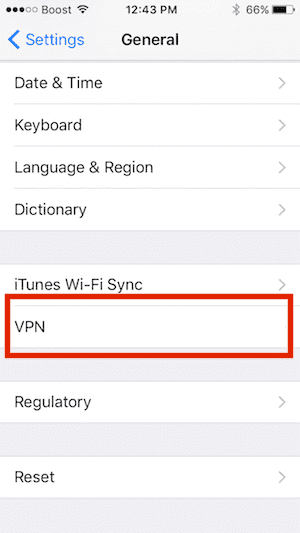
더 이상 사용하지 않거나 필요하지 않은 VPN이 있는 경우 설정 > 일반 > VPN.
VPN 프로필을 제거한 후 시도해 보십시오.
iOS의 새 버전은 iPhone에 설치된 일부 이전 VPN과 작동하지 않는 경우가 많습니다.
모든 설정 재설정
지금까지 아무 것도 도움이되지 않으면 장치의 개인 설정을 재설정하고 Apple의 기본값으로 되돌려 보겠습니다.
모든 설정을 재설정하도록 선택하면 iDevice에 저장된 모든 설정(예: 배경 화면, 접근성 설정, 밝기 및 디스플레이 설정) 및 공장으로 되돌리기 기본값.
모든 iPhone 설정을 재설정하려면
- 이동 설정 > 일반 > 재설정 > 모든 설정 재설정

- 암호를 입력하고 모든 설정 재설정을 눌러 확인하십시오.
- iPhone이 설정을 재설정하고 다시 시작합니다.
멋진 팁! Siri가 무엇을 의미하는지 궁금하신가요? 그것은 실제로 NS말하다 NS통역 & NS인식 NS인터페이스

Siri가 들리지 않습니까?
독자는 Siri의 볼륨이 기기의 설정 볼륨과 무관하다는 것을 알아차렸습니다.
Siri가 질문에 대답하는 동안 볼륨 버튼을 눌러 볼륨을 높이세요! 즉각적인 소리!!!
iOS 업데이트 후 Siri가 작동하지 않습니까?
무엇보다 먼저 강제 재시작을 시도하십시오. 위의 지침을 참조하십시오.
Siri는 셀룰러 데이터에서만 작동합니까?
여러 사용자는 모바일 장치의 Siri가 WiFi에 연결되어 있을 때만 작동하지만 집이나 사무실에서 멀리 떨어져 있는 셀룰러 연결 상태에서는 작동하지 않는다는 사실을 발견했습니다.
이 문제는 일반적으로 VPN으로 인해 발생합니다.
VPN 삭제 또는 비활성화 차이가 있는지 확인하십시오.
Siri가 문장 중간에 끊기나요?
최근 iOS 문제 중 하나는 명령을 마치기 전에 Siri가 말 그대로 말을 끊는 것 같습니다!
상황이 너무 나빠서 "Siri가 왜..."를 검색하거나 입력하기 시작할 때 자동 완성 제안은 "... cut me off!"가 됩니다.
Siri가 방해를 멈추고 우리가 하는 모든 말을 듣게 한 방법은 다음과 같습니다.
먼저 iOS를 업데이트합니다.
그래도 문제가 지속되면 다음 제안 사항을 시도해 보십시오.
"쉬운" Siri 수정
Siri에게 질문하는 내내 측면 또는 홈 버튼을 누르고 있는지 확인하십시오.
- 익숙한 차임벨이 들리기를 기다리지 마세요
- 대신에, 측면 또는 홈 버튼을 길게 누릅니다. 그리고 바로 이야기 시작
- 말을 마칠 때까지 버튼을 계속 누르고 계십시오.
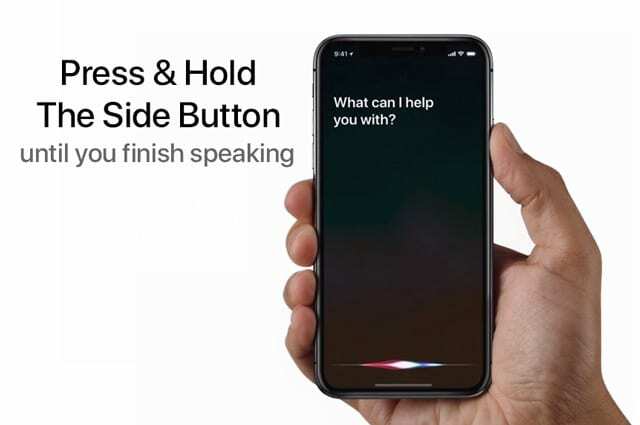
예상대로 버튼을 놓으면 Siri가 응답을 시작하거나 필요한 작업을 수행합니다.
시리 끄기
이상하게 작동하는 Siri에 대한 또 다른 간단한 수정은 기능을 껐다가 켜는 것입니다.
- 열려있는 설정
- 아래로 스크롤하여 선택 시리 및 검색
- 다음을 끕니다.
- "Hey Siri"를 들어보세요.
- Siri용 측면 버튼 누르기
- 잠겨 있을 때 Siri 허용
- 완료되면 Siri를 완전히 끌 것임을 확인하는 팝업이 나타납니다.
- Siri 끄기를 탭합니다.

- 아이폰을 재부팅
- 전화가 다시 켜지면 설정으로 돌아가서 Siri를 다시 켭니다.
- 화면 지침을 따라 Siri를 음성으로 다시 훈련시키십시오.
더 읽어보기: iOS 11 이상에서 Siri를 끌 수 없습니까? 생각보다 쉽습니다
애플에 문의 
다른 모든 것이 실패하면 Apple Genius Bar에서의 약속 서비스를 위해.
Siri의 성능에 대한 피드백 제공
떠나는 것도 항상 좋은 선택입니다 Apple에 직접 피드백.
Apple의 제품 피드백 페이지를 탐색할 때 Siri에 대한 옵션이 없음을 알 수 있습니다.
대신 iPhone 또는 Siri 문제가 있는 장치를 선택한 다음 적절한 양식을 작성하십시오.
정리하기
위에 제공된 팁과 리소스가 도움이 되었기를 바라며 기기에서 Siri를 다시 사용할 수 있기를 바랍니다. Siri와 관련하여 직면한 다른 문제가 있는 경우 의견에 알려주십시오.
여기에 언급되지 않은 다른 수정 사항을 찾으셨다면 저희에게 알려주세요!
독자 팁 
- 핸즈프리 전용으로 변경해 보십시오. 이 작업을 수행했을 때 Siri가 즉시 작동하기 시작했습니다!
- 이 프로세스는 Laurie에게 효과적이었습니다.
- Siri를 껐다가 다시 켜십시오.
- Siri 설정 및 훈련
- 켜다 Siri의 측면(또는 홈) 버튼 누르기
- Siri야라고 말하는 대신 Siri가 활성화될 때까지 측면 버튼을 길게 누릅니다.
- 최신 버전의 iOS로 업데이트한 후 Siri가 iPhone XS Max에서 작동하지 않았습니다! 이봐, Siri는 응답하는 것처럼 보였지만 즉시 작동을 멈췄습니다. 이 기사의 지침에 따라 강제 재시작을 시도했는데 쾅, Siri가 다시 작동합니다! 강제 재시작으로 문제가 해결된 것 같습니다. 야
- Apple ID를 가족이나 친구와 공유하는 경우 기기에 iCloud가 활성화되어 있으면 Siri에 문제가 발생할 수 있습니다. iCloud에서 Siri를 끄고 상황이 개선되는지 확인하십시오(설정 > Apple ID > iCloud로 이동하고 Siri를 끕니다.). 이것은 남편과 저에게 효과적이었습니다. Apple ID를 공유하고 있기 때문입니다!
- 받아쓰기를 끄고 전화를 다시 켰다가 다시 켰습니다. 이것은 궁극적으로 나를 위해 일한 것입니다. 설정 > 일반 > 키보드에서 받아쓰기 활성화 찾기
- 핸즈프리 전용으로 변경하고 Siri가 다시 작동하는지 확인하십시오.
- 이어폰(AirPods 또는 기타 헤드폰)이 연결된 상태에서 Siri를 사용하고 작동하는지 확인하십시오.
- 나는 내 Siri 음성을 다른 카운티(내 경우에는 오스트레일리아 여성)로 변경했습니다. 30분 정도 후에 Siri가 다시 작동하기 시작했고 Hey Siri를 설정할 수 있었습니다. 그 후 영국 영어(남성)로 다시 변경했습니다. 문제가 있으면 이 팁을 사용해 보세요!
- 이 단계별 작업은 저에게 효과적이었습니다.
- 네트워크 설정 재설정
- 블루투스 연결을 끊고 다시 연결하기
- 새 iPhone으로 복원한 다음 최근 백업에 연결

Apple에 A/UX가 일찍 도착했을 때부터 기술에 집착한 Sudz(SK)는 AppleToolBox의 편집 방향을 책임지고 있습니다. 그는 캘리포니아 로스앤젤레스에 거주하고 있습니다.
Sudz는 수년에 걸쳐 수십 개의 OS X 및 macOS 개발을 검토하여 macOS의 모든 것을 다루는 것을 전문으로 합니다.
전생에 Sudz는 포춘 100대 기업의 기술 및 비즈니스 혁신 열망을 도왔습니다.